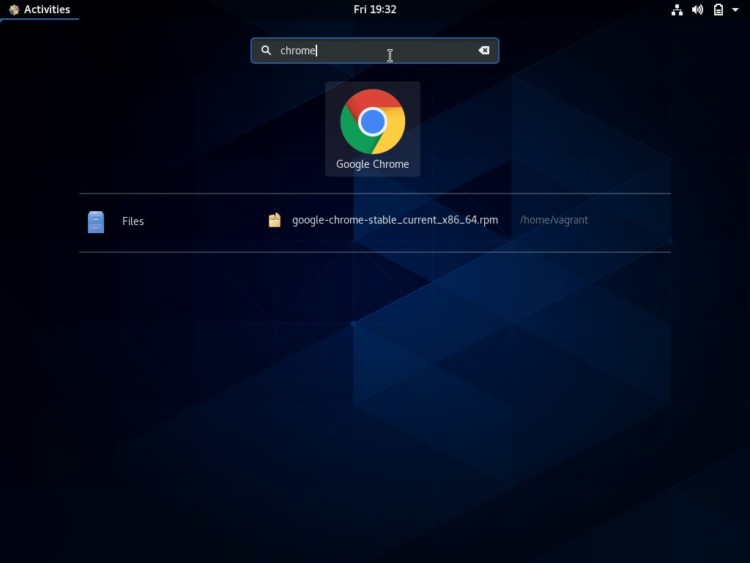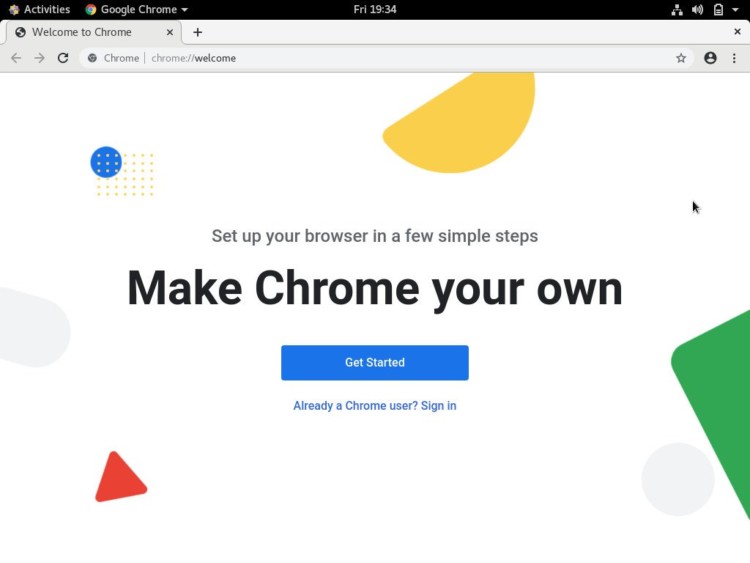Google Chrome adalah browser web yang paling banyak digunakan di dunia. Browser yang cepat, mudah digunakan, dan aman untuk web modern.
Chrome bukan browser open source dan tidak termasuk dalam repository resmi CentOS.
Dalam tutorial ini, kami akan menunjukkan kepada Anda cara memasang browser web Google Chrome di CentOS 8.
Install Browser Chrome di CentOS 8
Ikuti langkah-langkah ini untuk menginstal Browser Chrome di CentOS 8 Anda:
- Buka terminal Anda dan unduh paket
.rpmChrome 64-bit terbaru denganwget:wget https://dl.google.com/linux/direct/google-chrome-stable_current_x86_64.rpm
- Setelah download selesai, jalankan perintah berikut sebagai root atau user dengan hak
sudountuk menginstal Browser Chrome:sudo dnf localinstall google-chrome-stable_current_x86_64.rpm
Saat diminta, masukkan kata sandi user Anda, dan instalasi akan dilanjutkan.
Pada titik ini, Anda telah memasang Chrome di sistem CentOS Anda.
Menjalankan Chrome Browser
Sekarang Chrome Browser diinstal pada sistem CentOS Anda, Anda dapat menjalankan baik dari baris perintah dengan mengetikkan google-chrome atau dengan mengklik ikon Chrome (Activities -> Chrome Browser):
Saat Chrome Browser dimulai untuk pertama kalinya, ia akan menanyakan apakah Anda ingin menjadikan Chrome sebagai browser default dan untuk mengirim statistik penggunaan dan laporan kerusakan ke Google:
Pilih atau centang sesuai dengan preferensi Anda, dan klik OK untuk melanjutkan.
Browser Chrome akan terbuka, dan Anda akan melihat halaman selamat datang default.
Dari sini, Anda dapat masuk dengan Akun Google Anda untuk menyinkronkan bookmark, riwayat, kata sandi, dan menginstal aplikasi dan ekstensi Chrome.
Cara Update Browser Chrome
Selama instalasi paket, repositori resmi Google akan ditambahkan ke sistem Anda. Gunakan perintah cat berikut untuk memverifikasi bahwa file tersebut ada:
cat /etc/yum.repos.d/google-chrome.repo
[google-chrome] name=google-chrome baseurl=http://dl.google.com/linux/chrome/rpm/stable/x86_64 enabled=1 gpgcheck=1 gpgkey=https://dl.google.com/linux/linux_signing_key.pub
Ketika versi baru dirilis, Anda dapat melakukan update dengan dnf atau melalui update manager standar desktop Anda.
Kesimpulan
Dalam tutorial ini, kami telah menunjukkan kepada Anda cara menginstal Browser Chrome di sistem desktop CentOS 8. Jika sebelumnya Anda menggunakan browser yang berbeda, seperti Firefox atau Opera, Anda dapat mengimpor bookmark dan pengaturan Anda ke Chrome.